Configura tu pantalla de bloqueo en Windows 10 para PC
Windows 10 ofrece a los usuarios una mayor personalización del sistema operativo. Puedes configurar la pantalla de bloqueo a tu gusto, ya sea cambiando la imagen de fondo, añadiendo notificaciones, entre otras cosas.

Windows 10 permite modificar bastantes aspectos del sistema, sin ir más lejos es posible personalizar la pantalla de bloqueo a nuestro gusto. Sí, con la llegada de Windows 8 ya tuvimos una pantalla de bloqueo mucho más parecida a la que se dispone en un móvil ya que, entre otras cosas, permite cambiar el fondo y tener notificaciones de aplicaciones.
Pues bien, con Windows 10 se han introducido algunas mejoras, por lo que os queremos mostrar todas las posibilidades que tenemos ahora, y enseñaros a configurar la pantalla de bloqueo para Windows 10 y dejarla así a vuestro gusto.
Notificaciones en la pantalla de bloqueo de Windows 10
Antes de pasar a detallar cómo configurar el fondo de la pantalla de bloqueo os queremos hablar de una opción que posiblemente no sea demasiado conocida para los usuarios de Windows, y es la posibilidad de incluir notificaciones en la pantalla de bloqueo de Windows 10. De esta forma podemos ver en nuestro ordenador, incluso antes de desbloquearlo, si tenemos correos nuevos, notificaciones de Facebook o Twitter, nuevas noticias o notificaciones de otras aplicaciones.
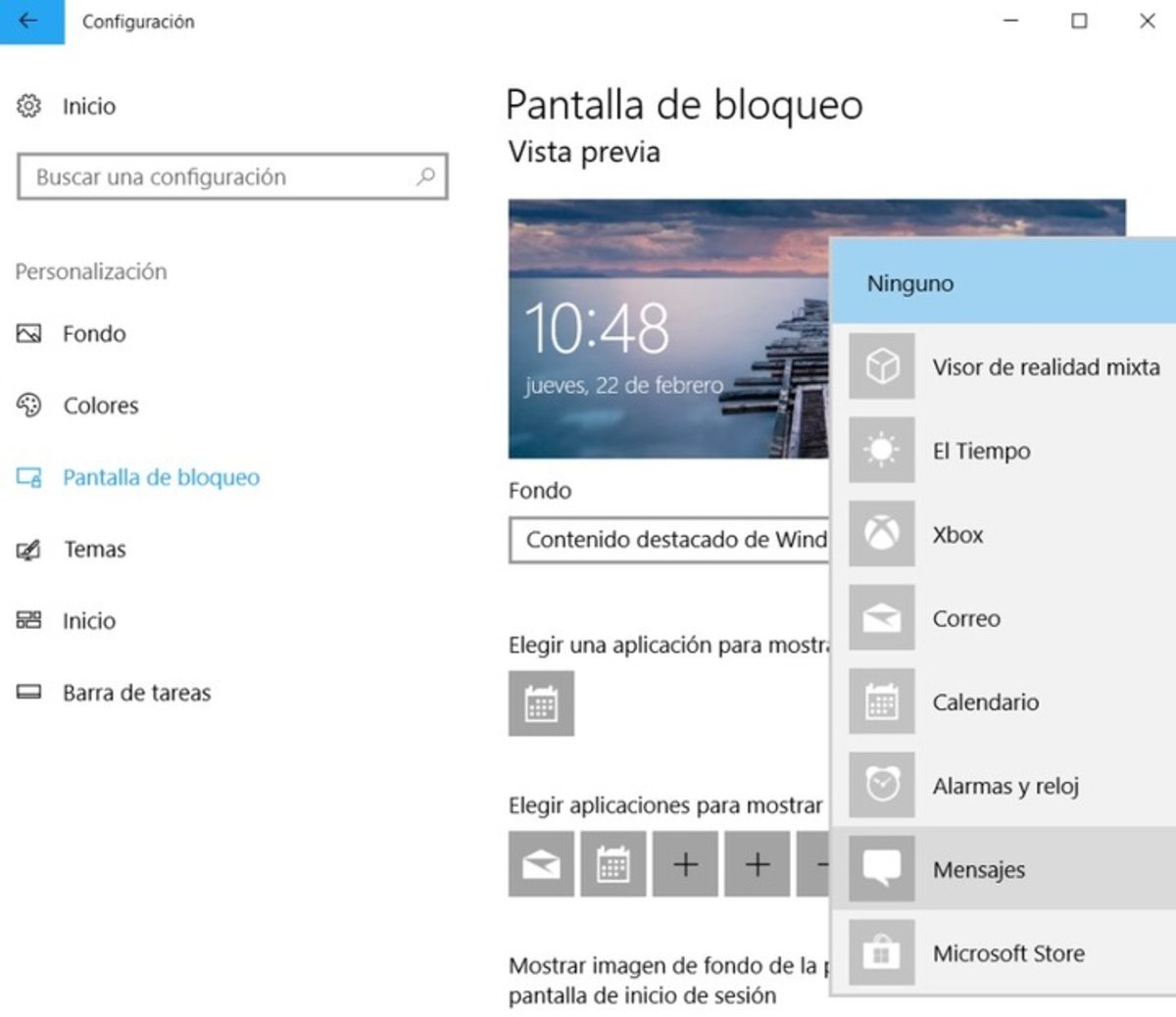
Windows 10 permite personalizar la pantalla de bloqueo con notificaciones.
Basta con irnos a Configuración, luego a la sección Personalización y, por último, al apartado de Pantalla de bloqueo. Ahí podemos elegir una aplicación para mostrar el estado detallado, que por defecto suele ser la aplicación de calendario, para que así te indique los detalles del próximo evento que vayas a tener.
Además de ese estado detallado, podemos escoger hasta 7 aplicaciones para que nos muestren notificaciones (en forma de número). Así, podemos tener el correo, calendarios, Facebook, Twitter, etc. Para cambiarlo basta con hacer clic sobre uno de los iconos, a continuación, aparece un listado de las aplicaciones que podemos escoger y así configurar las notificaciones en la pantalla de bloqueo de Windows 10.
Cambiar el fondo de la pantalla de bloqueo de Windows 10
Windows 10 nos permite cambiar el fondo de la pantalla de bloqueo escogiendo entre varias opciones. La primera de ellas sería la de utilizar una imagen. Podemos escoger cualquier imagen que tengamos en nuestro ordenador o incluso en OneDrive.
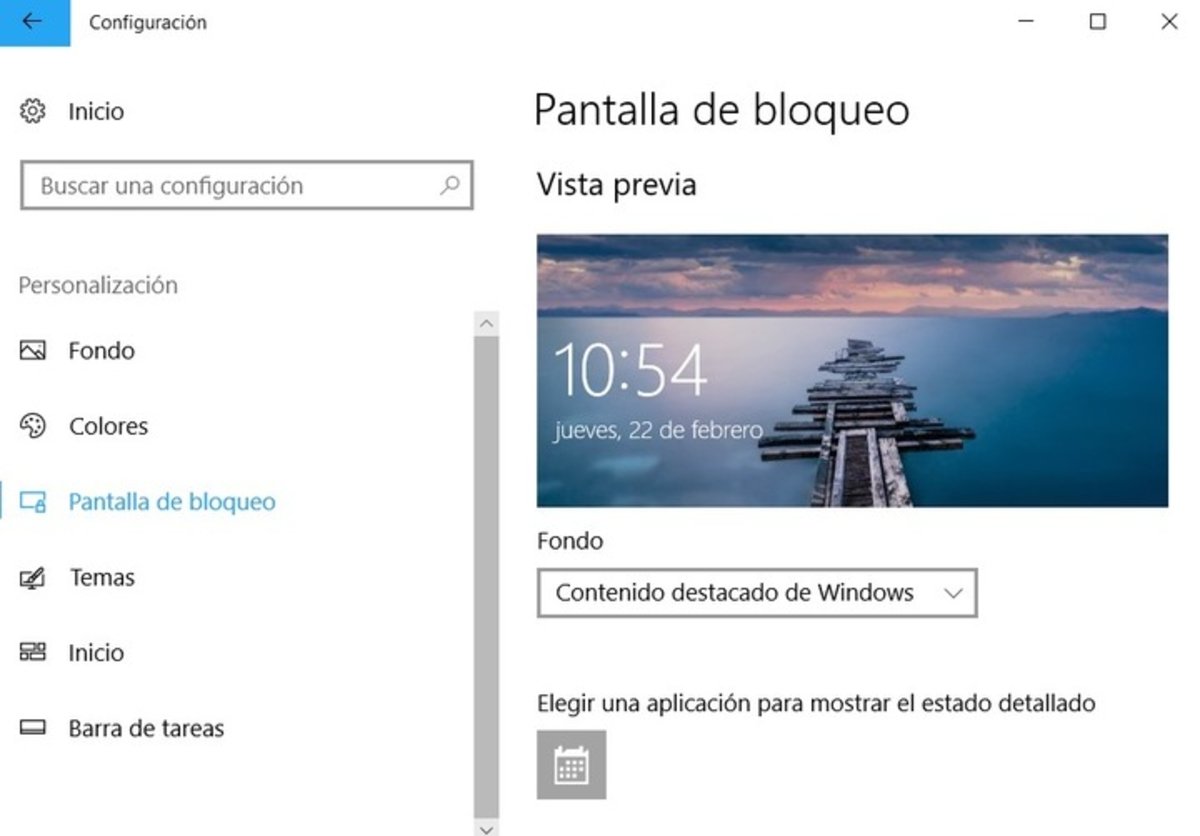
Desde el menú personalización podemos cambiar el fondo de la pantalla de bloqueo.
Además, con Windows 10 se tiene una opción nueva que es la de mostrar datos curiosos, sugerencias, consejos y más en la pantalla de bloqueo. Esto utiliza la pantalla de bloqueo para mostrar información útil.
Utilizar la pantalla de bloqueo como presentación en Windows 10
Otra de las opciones que disponemos es utilizar las imágenes que estén localizadas en una determinada carpeta para que Windows 10 nos haga una presentación de ellas en la pantalla de bloqueo. De esta forma podemos convertir nuestro ordenador en una especie de marco de fotos gracias a la pantalla de bloqueo. Basta con escoger esa configuración y configurar la carpeta adecuada.
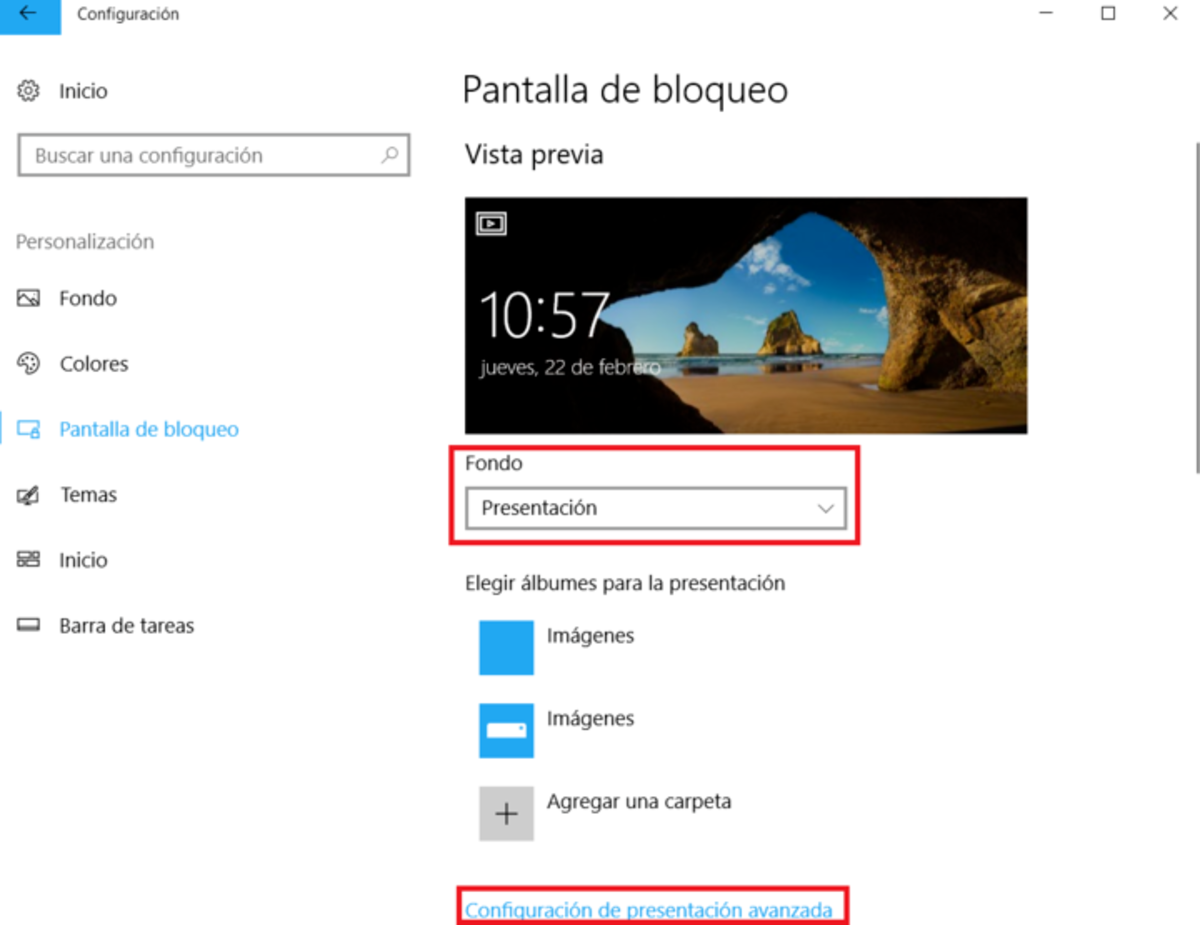
La pantalla de bloqueo de Windows 10 tiene un modo presentación.
Pero es que además, podemos retocar los detalles de la presentación. Así, pulsando sobre Configuración de presentación avanzada podemos ver los detalles.
La configuración avanzada permite seleccionar carpetas de OneDrive
Se pueden incluir o no carpetas de OneDrive e indicar que solo se usen imágenes de un tamaño correcto a la pantalla. Otra opción es mostrar la pantalla de bloqueo en lugar de apagar la pantalla al estar el equipo inactivo. También es posible hacer que la pantalla se apague una vez finalice la presentación.
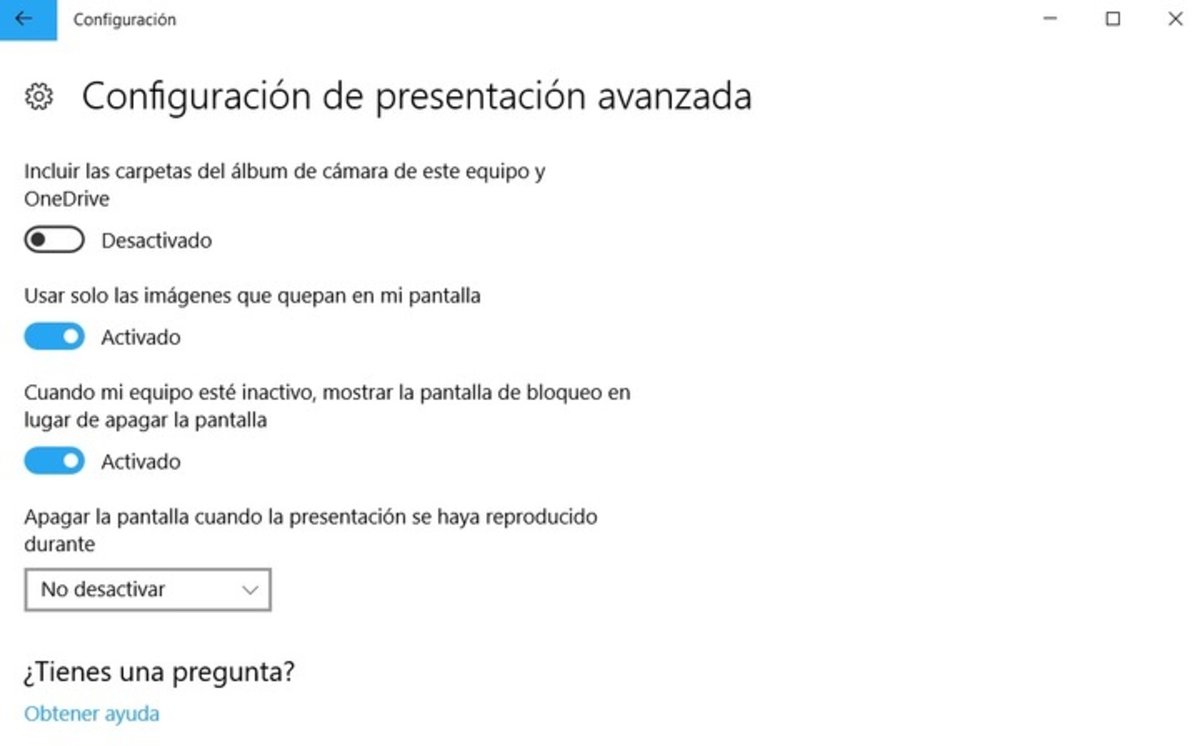
Menú de configuración de presentación avanzada.
De esta forma, la pantalla de bloqueo la hemos convertido en un salvapantallas donde además de ver las imágenes que nos gustan tendremos información adicional como las notificaciones, hora, etc.
Utilizar contenido destacado de Windows en la pantalla de bloqueo en Windows 10
Con Windows 10 ha llegado una opción más para la pantalla de bloqueo, que Microsoft ha denominado contenido destacado de Windows. En este caso se trata de una pantalla de bloqueo en el que día a día se cambia el fondo automáticamente. Además, a veces se mostrará información de interés por parte de Microsoft. De esta forma, la pantalla de bloqueo nos sorprenderá cada día con una nueva imagen especialmente escogida y con buena calidad.
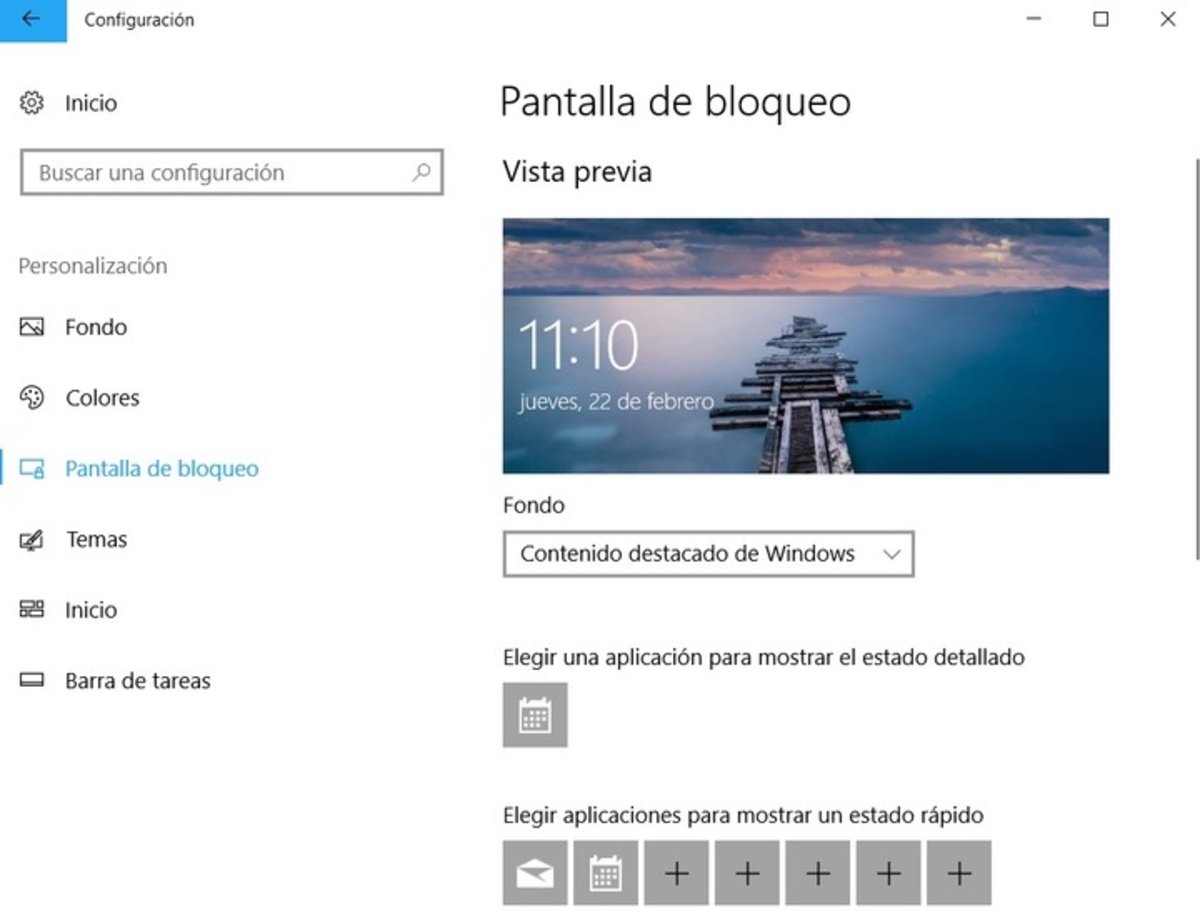
La opción contenido destacado cambia la imagen de la pantalla de bloqueo cada día.
¿Con qué opción de pantalla de bloqueo te quedas?